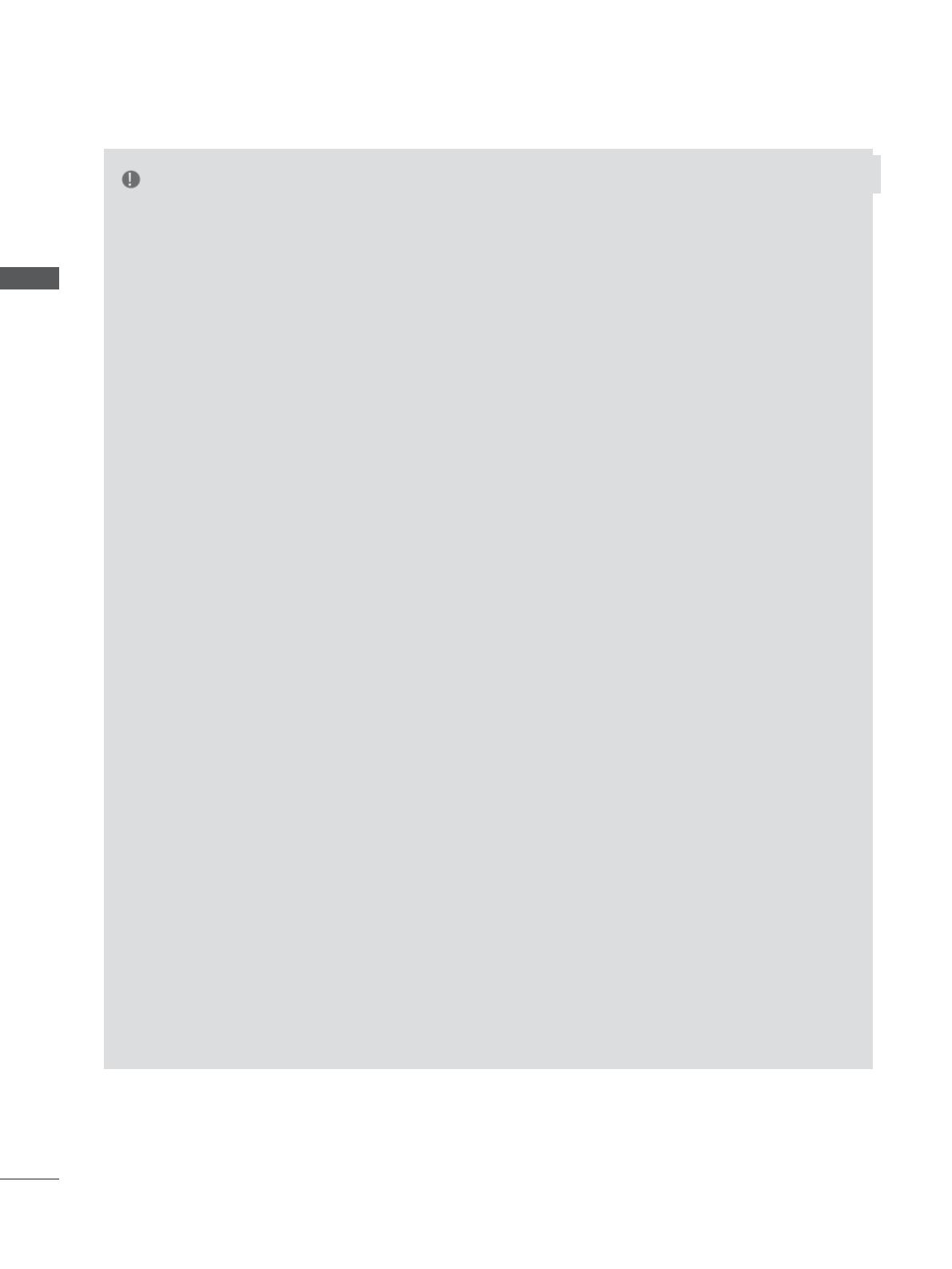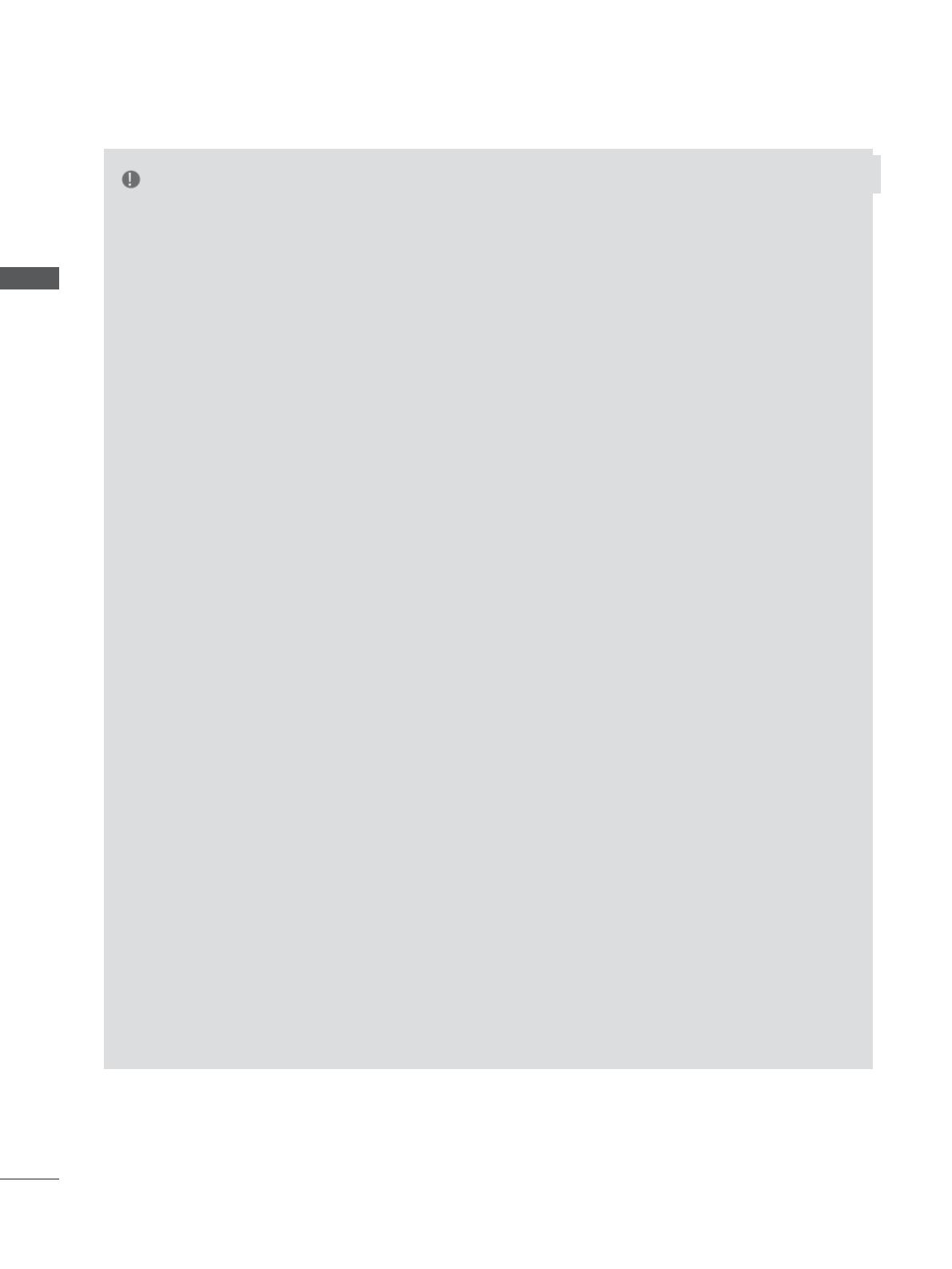
22
CONFIGURACIÓN DEL EQUIPO EXTERNO
CONFIGURACIÓN DEL EQUIPO EXTERNO
NOTA
► Para obtener más información acerca de la
configuración y resolución de problemas de
NetCast, visite http://lgknowledgebase.com.
Buscar NetCast.
►
Utilice un cable de LAN estándar con esta TV.
Cat5 o mejor con un conector RJ45.
►
A menudo, muchos problemas de la conexión
de red durante la configuración pueden solu-
cionarse reconfigurando el router o el módem.
Después de conectar el reproductor a la red
doméstica, apague o desconecte rápidamente
el cable de alimentación del router de la red
doméstica o el módem del cable. A contin-
uación, encienda o conecte el cable de ali-
mentación de nuevo.
►
En función del proveedor de servicios de
Internet (ISP), el número de dispositivos que
puede recibir el servicio de Internet puede ser
limitado por los términos de servicio aplica-
bles. Para obtener más información, póngase
en contacto con su ISP.
►
LG no se hace responsable del funcionami-
ento incorrecto de la TV o de la función de
conexión a Internet debido a errores de comu-
nicación/funcionamiento asociados a su con-
exión a Internet de banda ancha u otro equipo
conectado.
►
LG no se hace responsable de los problemas
con su conexión a Internet.
►
Cierto contenido disponible a través de la con-
exión de la red puede no ser compatible con la
TV. Si tiene alguna pregunta acerca de dicho
contenido, póngase en contacto con el produc-
tor del mismo.
►
Puede obtener unos resultados no deseados
si la velocidad de la conexión a la red no
cumple los requisitos del contenido al que se
accede.
►
Algunas operaciones de conexión a Internet
pueden no ser posibles debido a ciertas
restricciones definidas por el proveedor de
servicios a Internet (ISP) que le suministra su
conexión a Internet de banda ancha.
►
Las tarifas cargadas por un ISP son su respon-
sabilidad, incluidos, sin limitaciones, los car-
gos de conexión.
►
Para la conexión a esta TV, es necesario un
puerto 10 Base-T o 100 Base-TX LAN. Si su
servicio de Internet no le permite dicha conex-
ión, no podrá conectar la TV.
►
Es necesario un módem DSL para utilizar el
servicio DSL, y un módem por cable para utili-
zar el servicio de cable. En función del método
de acceso y del acuerdo de suscriptor con su
ISP, es posible que no pueda utilizar la función
de conexión a Internet contenida en esta TV, o
puede que el número de dispositivos que
pueda conectar al mismo tiempo sea limitado.
(Si su ISP limita la suscripción a un solo dis-
positivo, es posible que esta TV no pueda
conectarse cuando ya haya conectado un PC.)
►
Es posible que el uso de un “router” no esté
permitido o esté limitado en función de las
políticas y restricciones de su ISP. Para obten-
er más información, póngase en contacto con
su ISP directamente.
►
La red inalámbrica funciona a unas radiofre-
cuencias de 2,4 GHz que también utilizan
otros dispositivos domésticos, como el teléfo-
no inalámbrico, los dispositivos Bluetooth® o
el horno microondas, y pueden resultar afecta-
das por la interferencia con ellos.
►
Podrá evitar las interferencias con dispositivos
que utilicen frecuencias de radio de 5 Ghz.
Ocurre lo mismo con dispositivos como el
cuadro de medios inalámbrico de LG, el telé-
fono inalámbrico y otros dispositivos Wi-Fi.
►
La velocidad de servicio de la red inalámbrica
podrá disminuir en función de los dispositivos
inalámbricos del entorno.
►
Apague todo el equipo de red que no utilice en
su red doméstica local. Algunos dispositivos
pueden generar tráfico en la red.
►
En algunos casos, colocar el punto de acceso
o el router inalámbrico en una posición más
alta del suelo puede mejorar la recepción.
►
La calidad de recepción en la red inalámbrica
depende de muchos factores, como el tipo de
punto de acceso, la distancia entre la TV y el
punto de acceso, y la ubicación de la TV.
►
Al conectarse al servicio de Internet a través
de la máquina con cables o inalámbrica que
comparte la conexión, éste podrá verse inter-
rumpido por la limitación de uso y la confirma-
ción de la empresa de servicios.